JPEG XL es un nuevo formato de imagen con características sumamente interesantes que poco a poco ira remplazando formatos obsoletos. En la actualidad, podemos encontrar varios sitios webs e imágenes que ya están utilizando el formato en cuestión. Es por esto que se vuelve fundamental habilitar la compatibilidad JPEG XL en Google Chrome y no perdernos de ninguna fotografía.
¿Qué es JPEG XL?
Se trata de un nuevo formato de archivo gráfico que se ha desarrollado para admitir un gran nivel de compresión sin pérdida. El sistema de codificación de imágenes viene con muchas funciones. JPEG XL ayuda a las webs a mostrar las imágenes de forma más nítida, consumiendo menos recursos y adaptándose a diferentes resoluciones de pantalla.
Este nuevo formato ofrece una relación de calidad de imagen y peso, significativamente mejor que el antiguo JPEG. Es para codificación y decodificación algorítmicamente eficiente, a través de software, sin soporte de hardware, incluso en dispositivos móviles.
Gracias a su capacidad de compresión, JPEG XL es capaz de reducir el tamaño de fotos hasta un 60% en comparación al obsoleto JPEG. Esto permite almacenar muchas fotografías manteniendo una excelente calidad. A su vez, muchos sitios webs podrán cargar dichas fotos de una manera más rápida, sin sacrificar la calidad.
Cómo habilitar la compatibilidad con JPEG XL para Google Chrome
A partir de la versión 91 de Google Chrome, este formato ya es admitido. Aunque de manera predeterminada la compatibilidad con el formato JPEG XL se encuentra deshabilitado; esto es debido a que todavía se encuentra en una versión beta.
Pero podemos activarlo usando las “banderas” o desde el apartado de las funciones experimentales de Google Chrome. Para esto vamos a tener que abrir una nueva pestaña y escribir chrome://flags y luego presionar “Enter”.
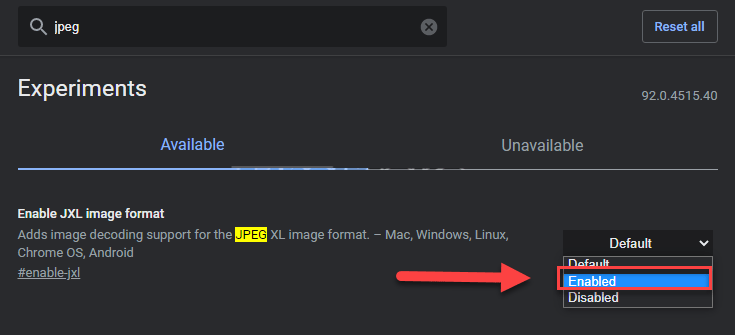
A continuación, nos dirigimos al buscador que se encuentra en la parte superior y vamos a escribir “JPEG”. Vamos a encontrar una entrada que dice “Habilitar formato de imagen JXL” o “Enable JXL image format”. Para poder habilitarlo daremos clic en el menú desplegable que se encuentra a la derecha y cambiaremos a “Habilitado”.
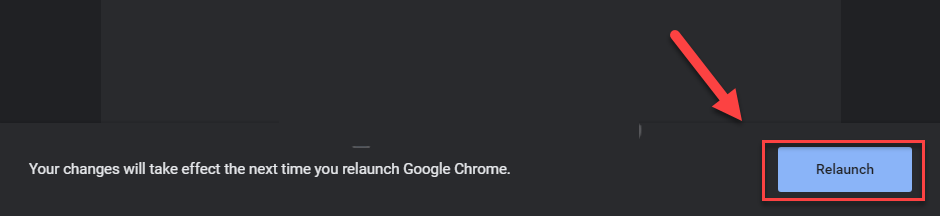
Después de esto tendremos que reiniciar Chrome. Ahora ya podremos visualizar imágenes en formato JPEG XL.

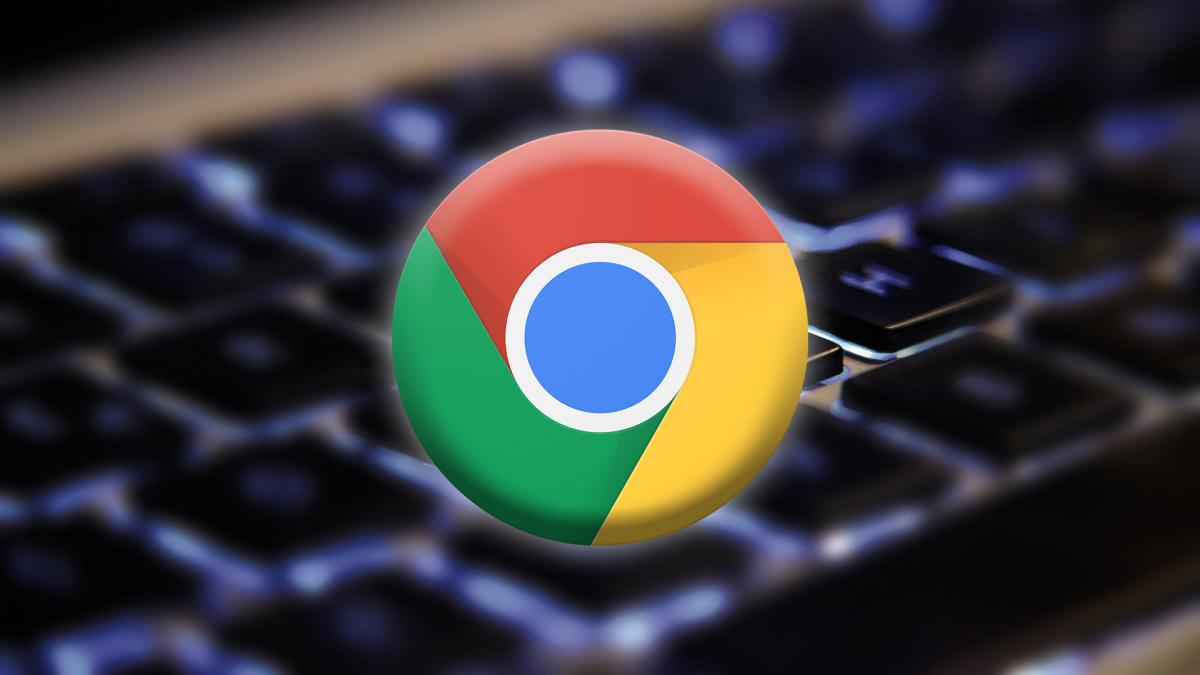
¿Tienes alguna pregunta o problema relacionado con el tema del artículo? Queremos ayudarte.
Deja un comentario con tu problema o pregunta. Leemos y respondemos todos los comentarios, aunque a veces podamos tardar un poco debido al volumen que recibimos. Además, si tu consulta inspira la escritura de un artículo, te notificaremos por email cuando lo publiquemos.
*Moderamos los comentarios para evitar spam.
¡Gracias por enriquecer nuestra comunidad con tu participación!